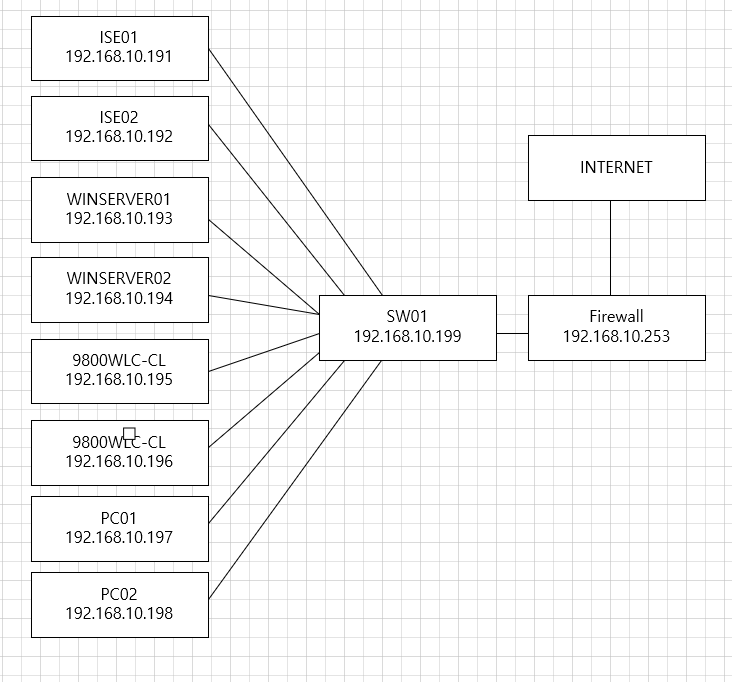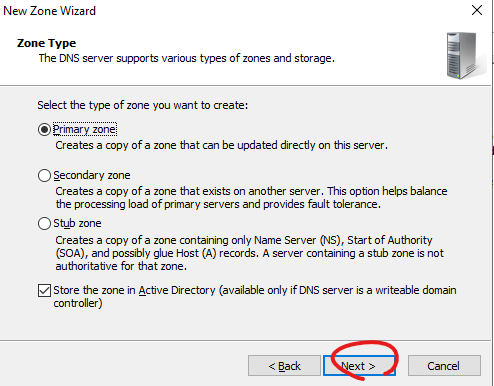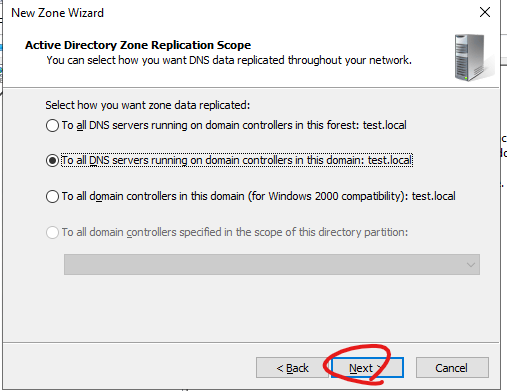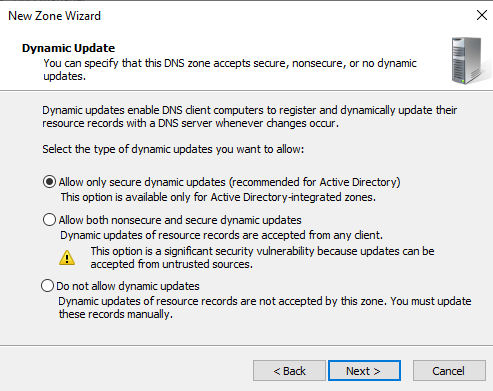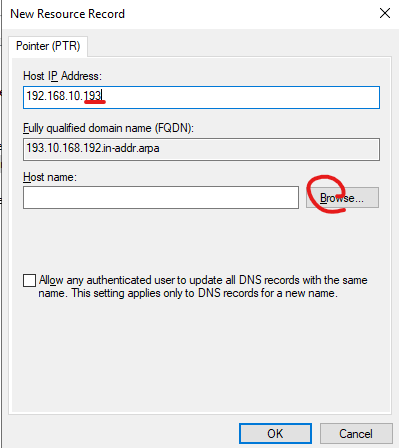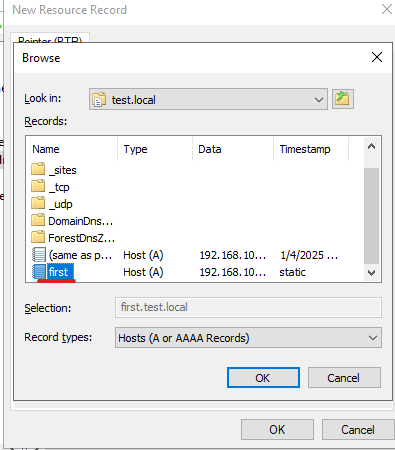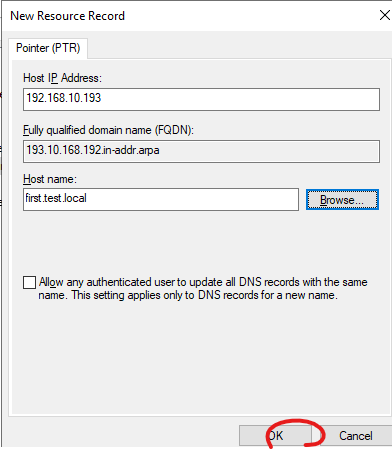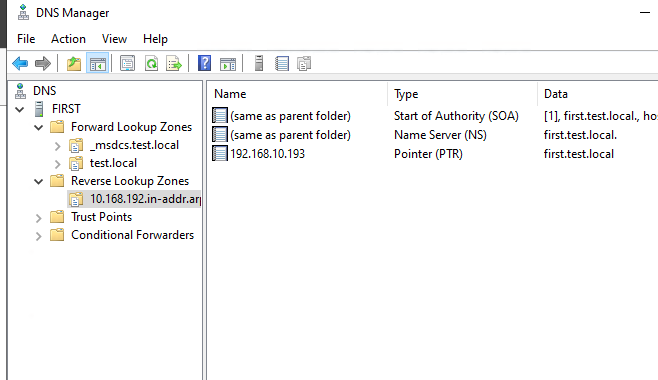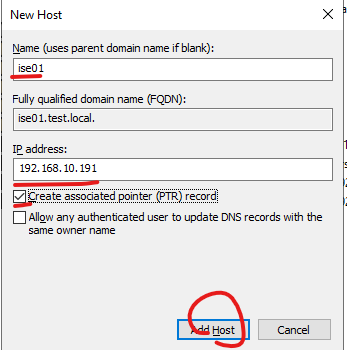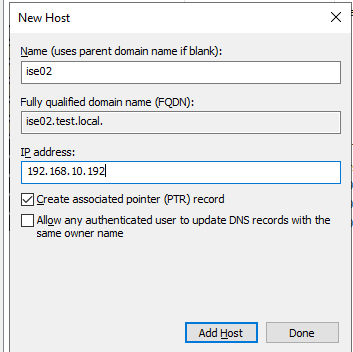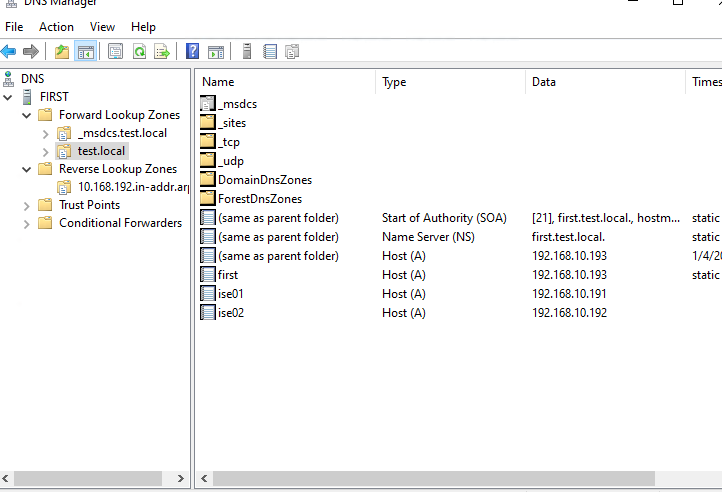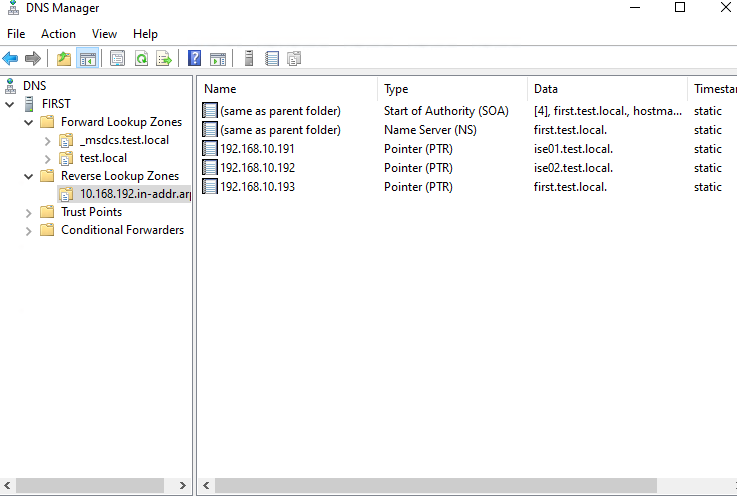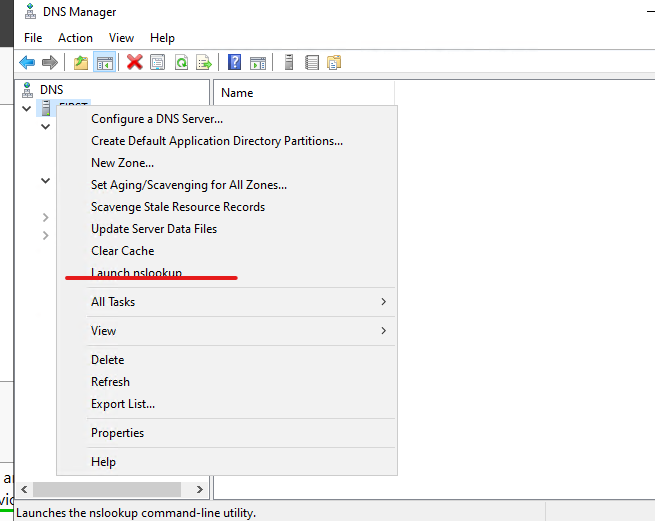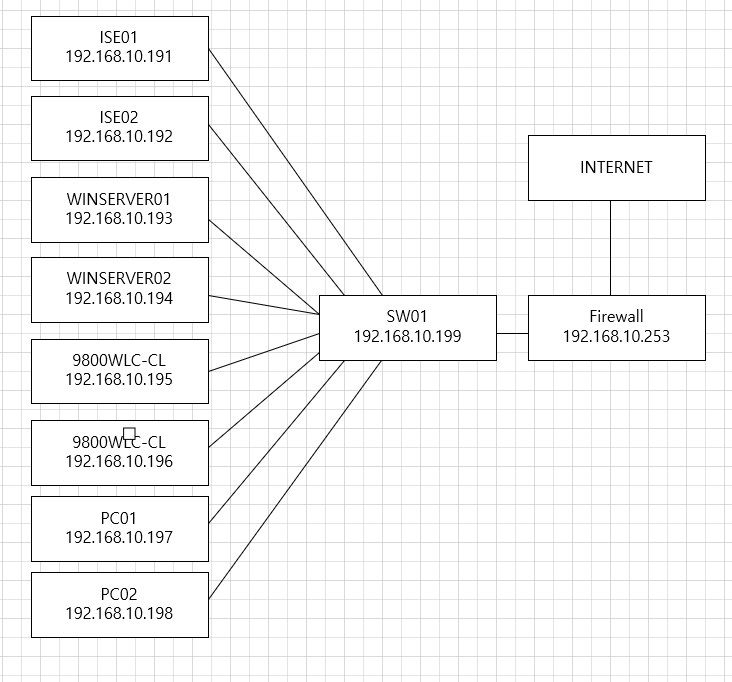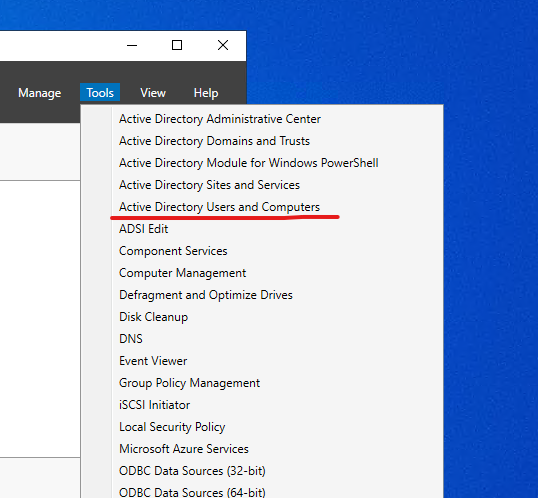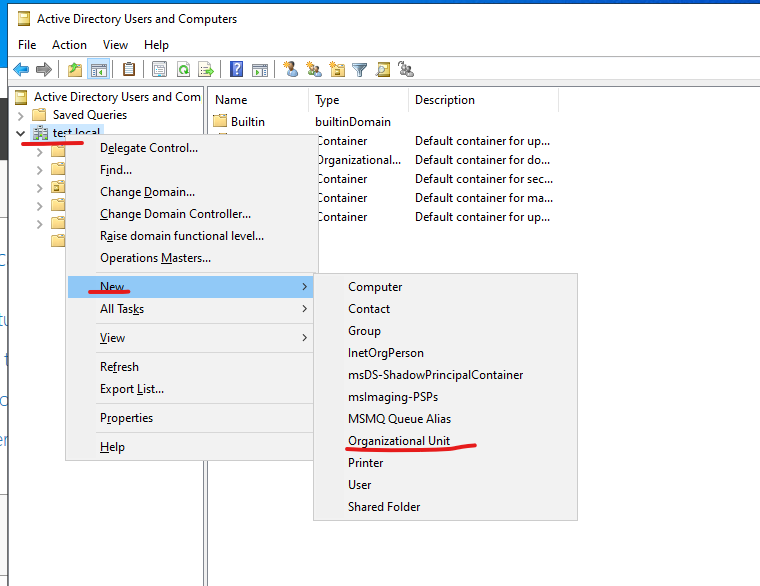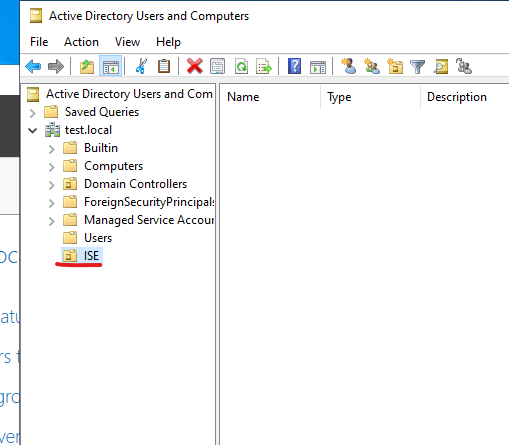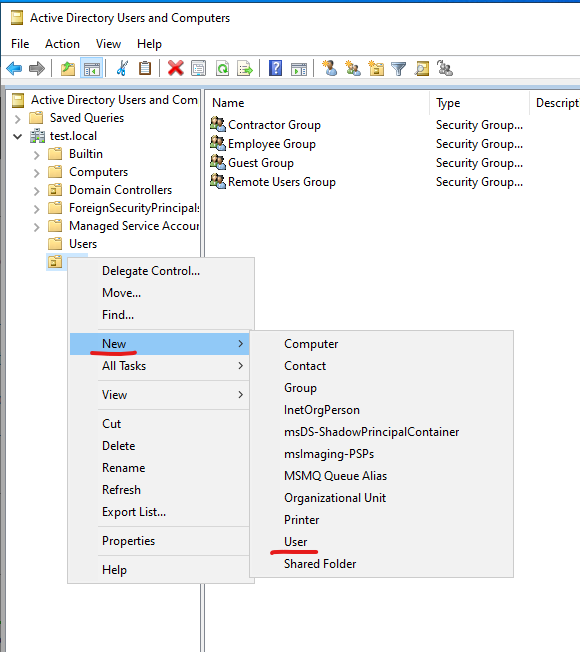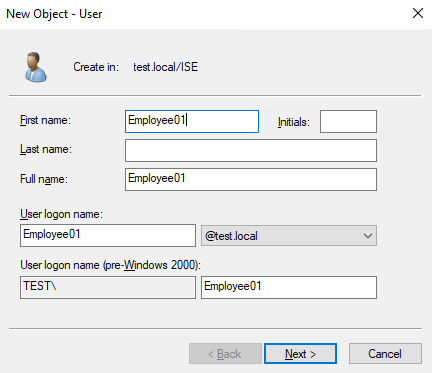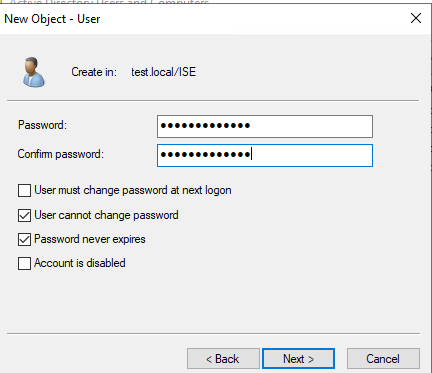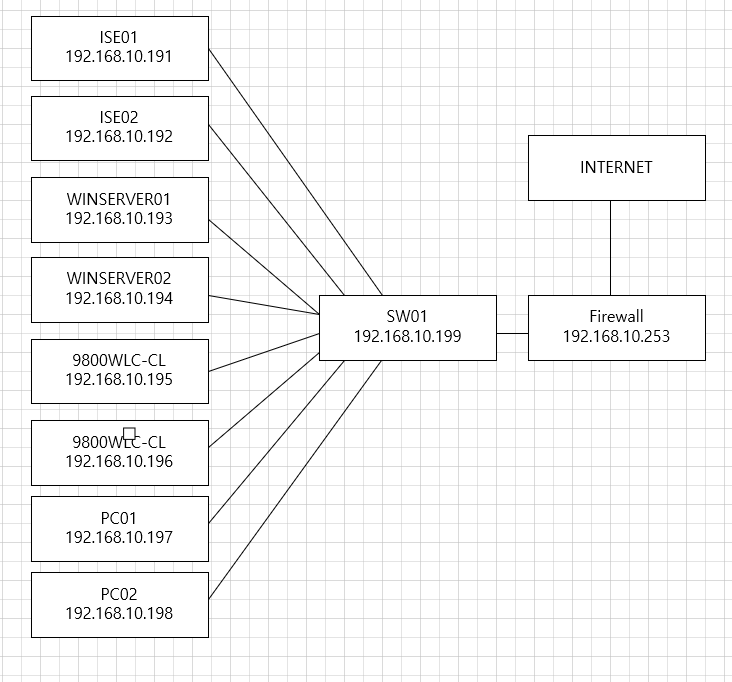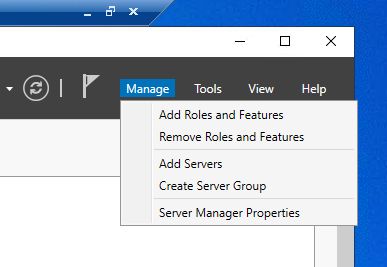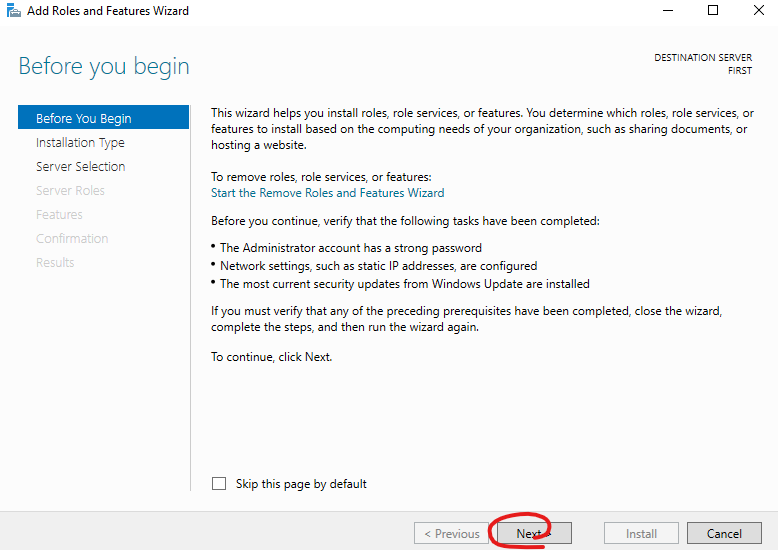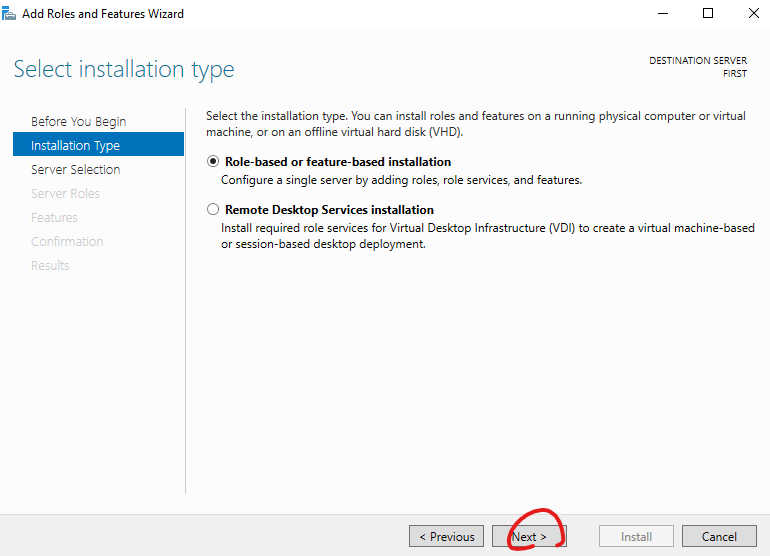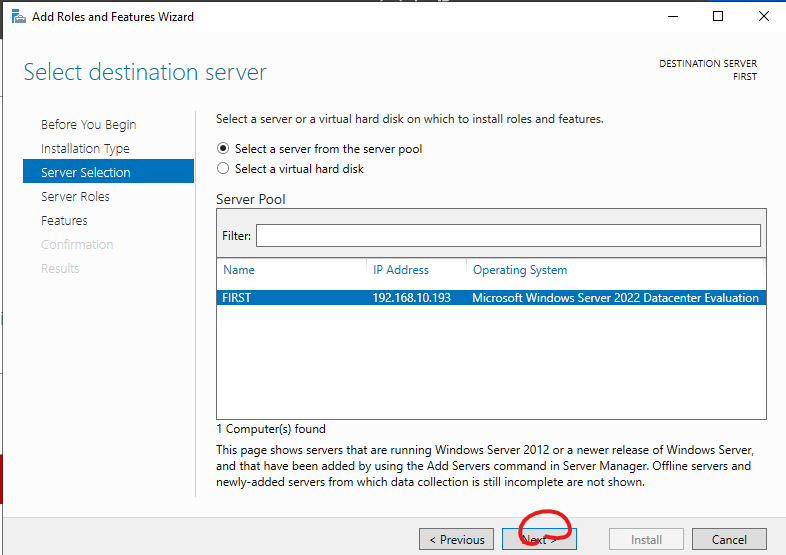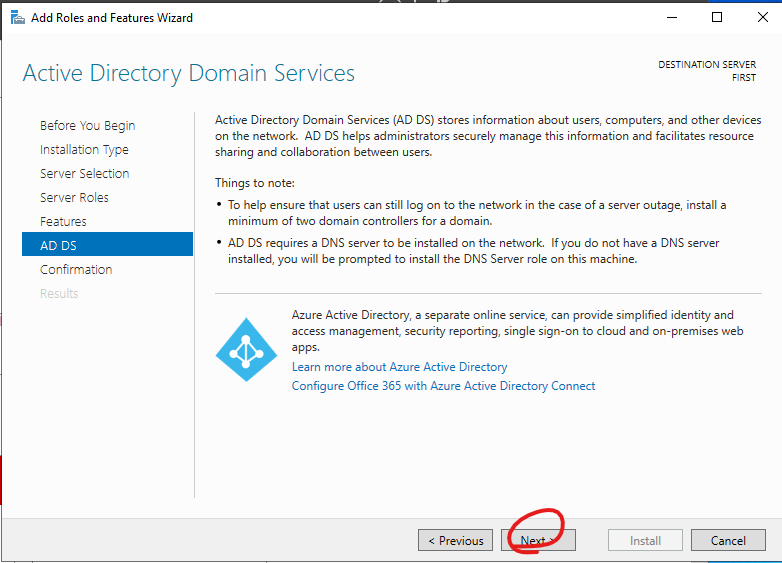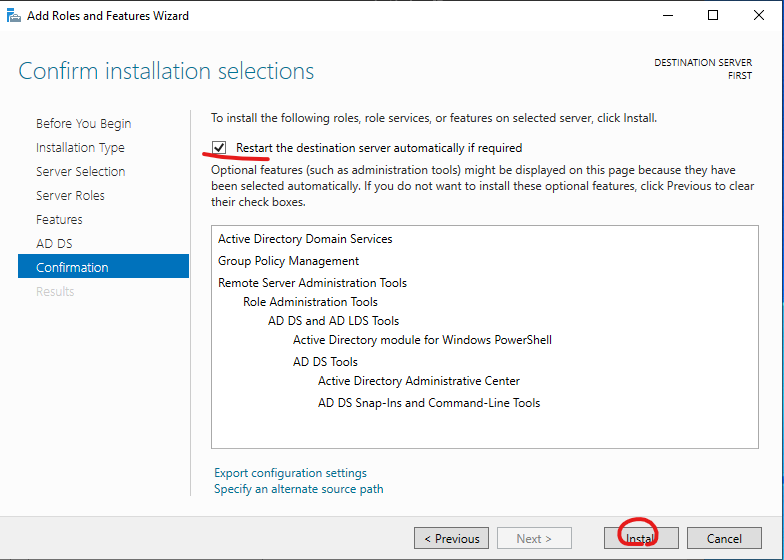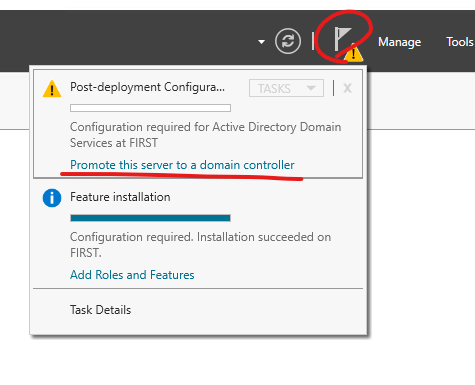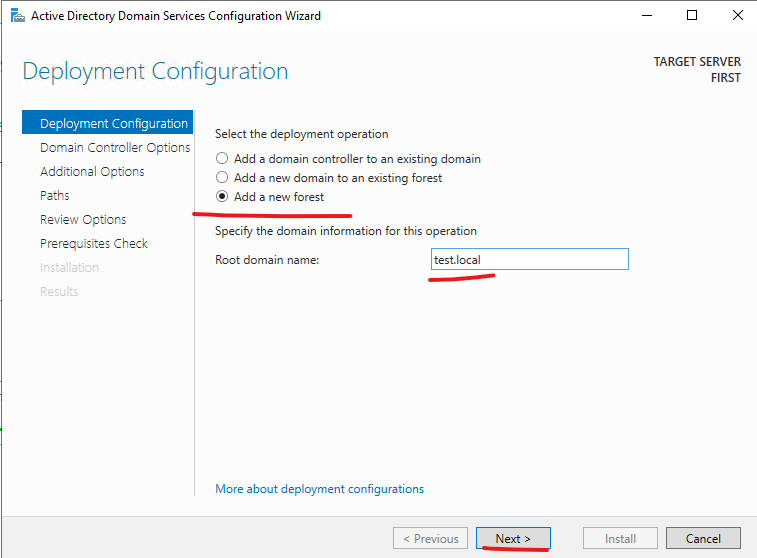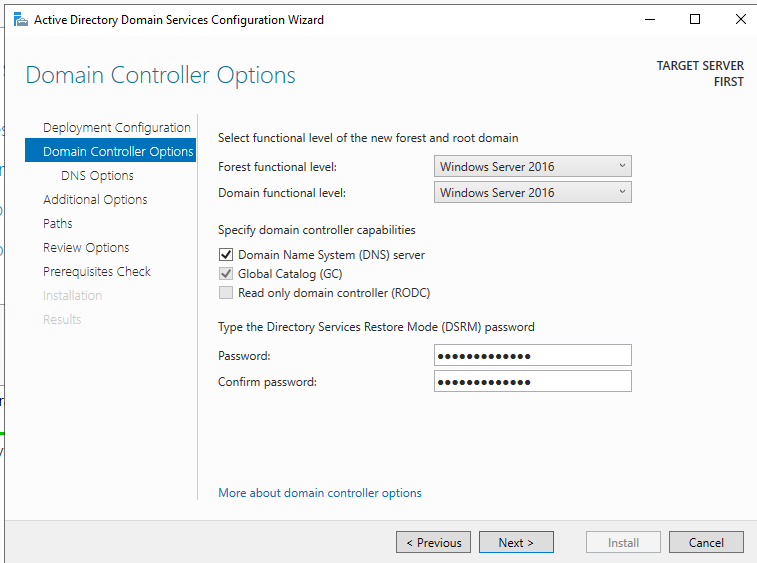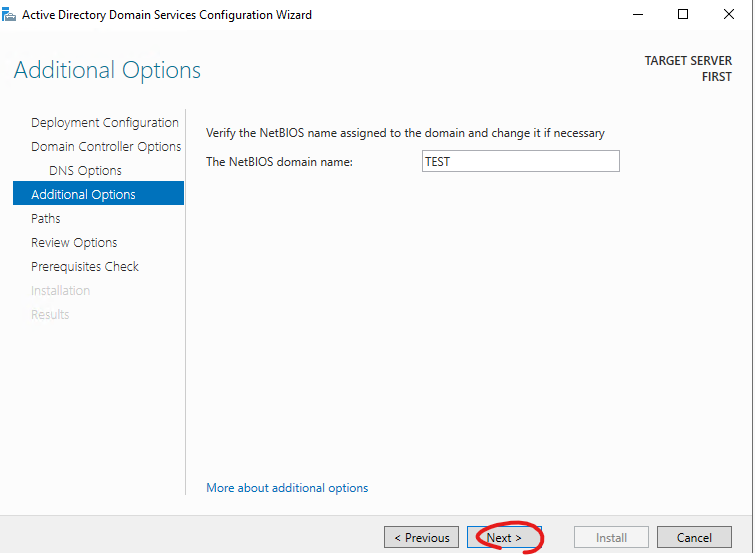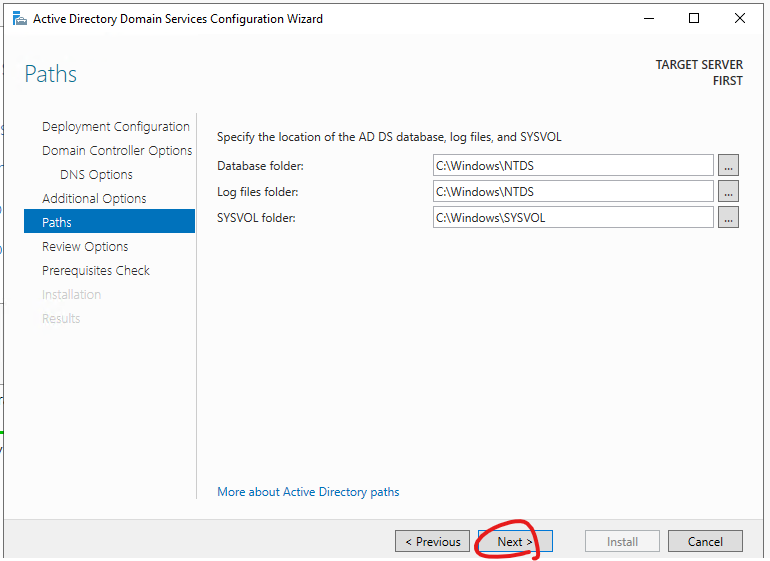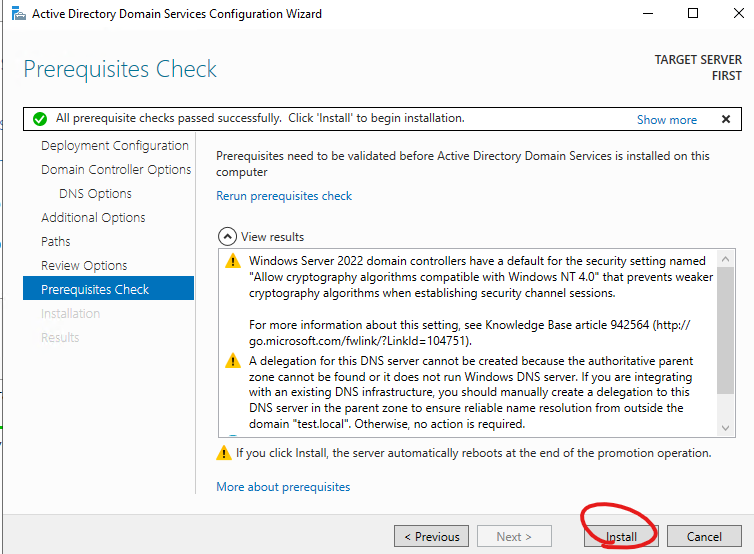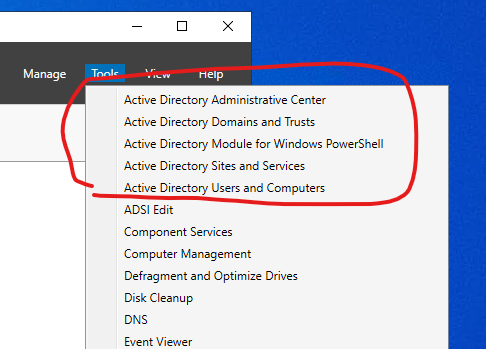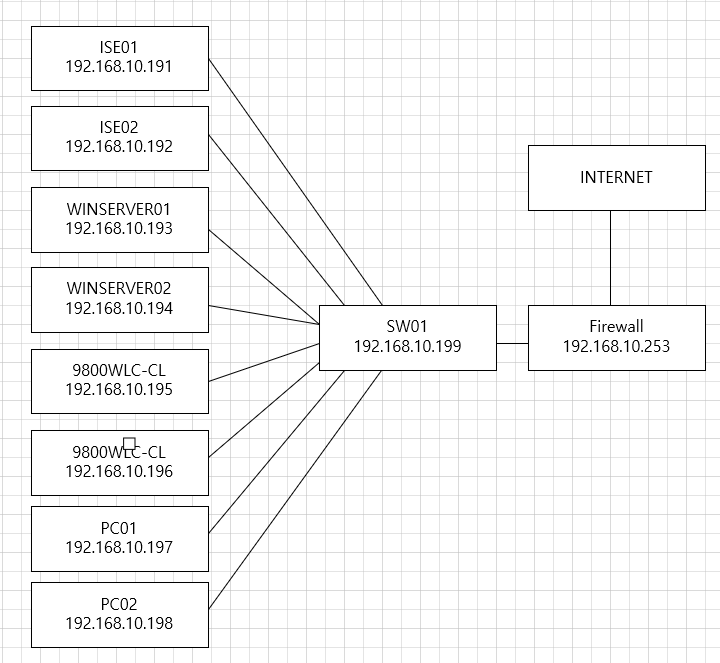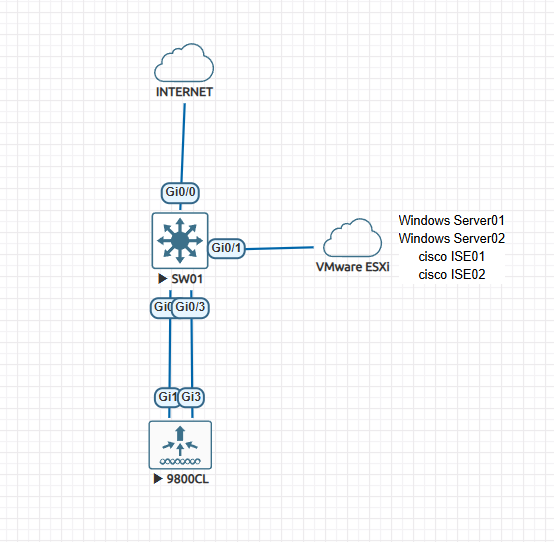안녕하세요.
Cisco ISE 테스트를 위해서 이번에는 서버에서 DHCP 설정해보겠습니다.
Diagram

0. manage -> add roles and features

1. Next를 클릭 합니다.

2. Next를 클릭 합니다.

3.Next를 클릭 합니다.
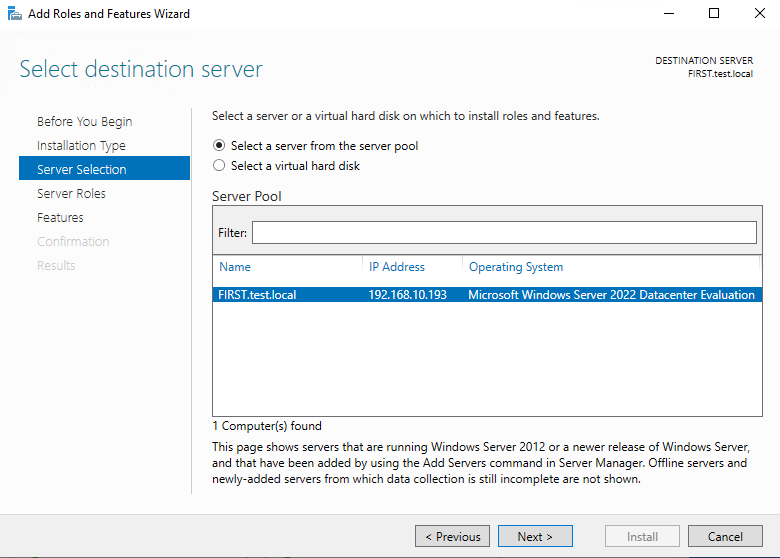
4. Next를 클릭 합니다.

5. Next를 클릭 합니다.

6. Next를 클릭 합니다.

7. Install 버튼을 클릭 합니다.

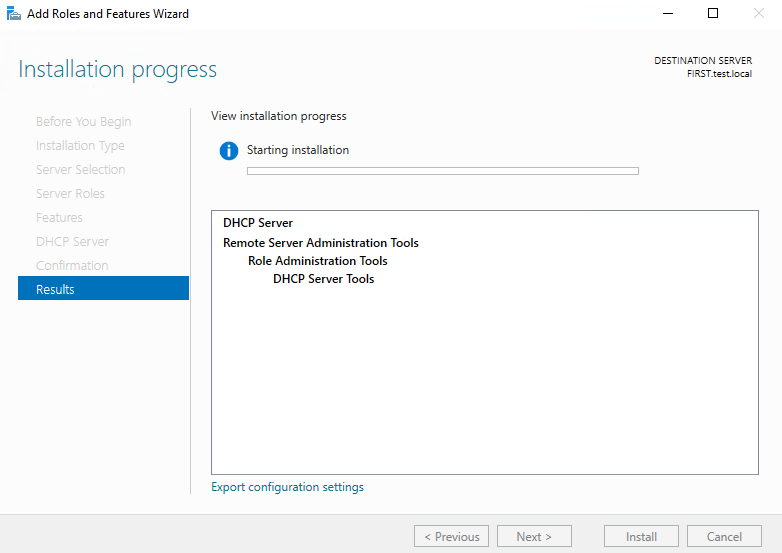
설치가 완료 될때까지 기다립니다.
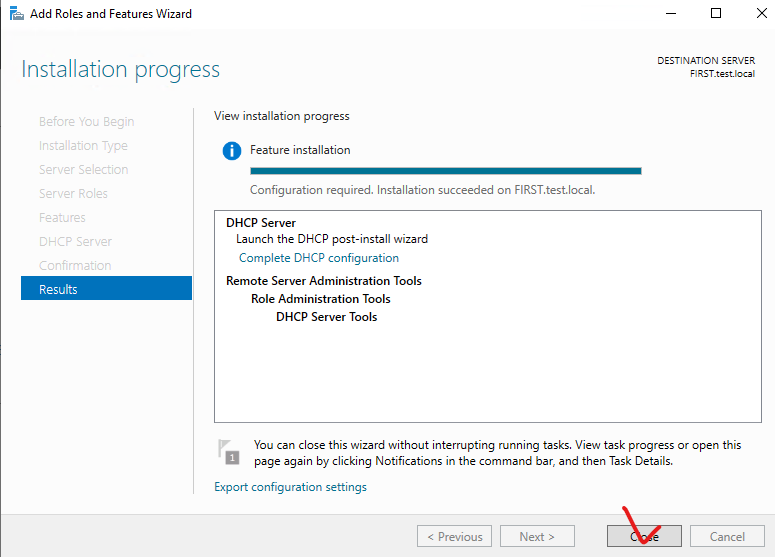
8. 아래 버튼을 클릭 합니다.

9. Next 버튼을 클릭 합니다.
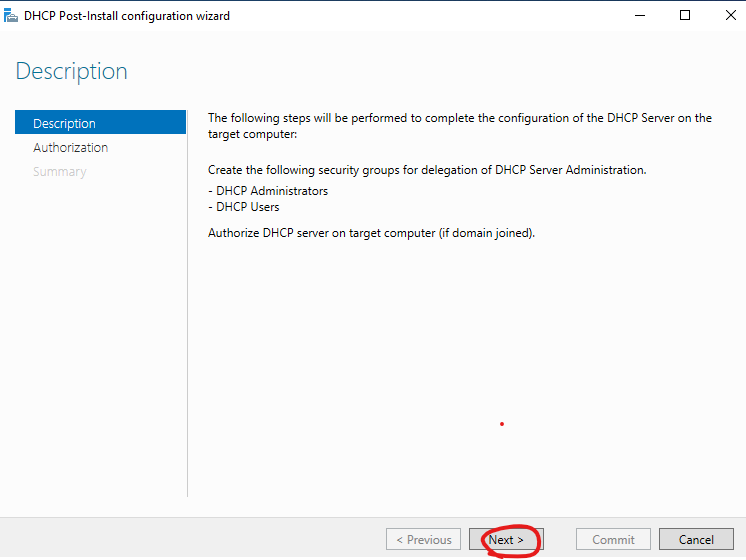
10. commit버튼을 클릭 합니다.

11. close버튼을 클릭합니다.

12. DHCP 설정

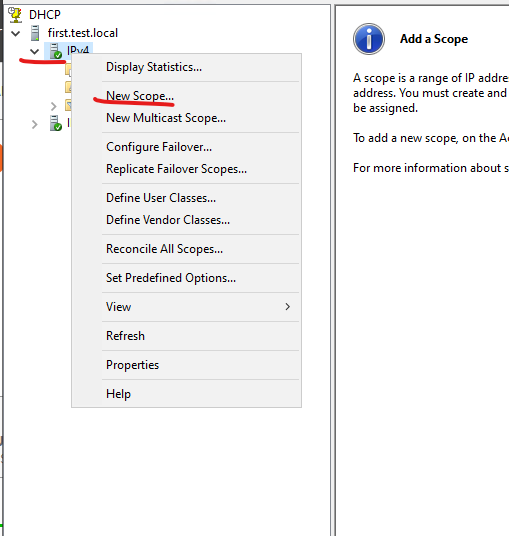
13. Next를 클릭 합니다.
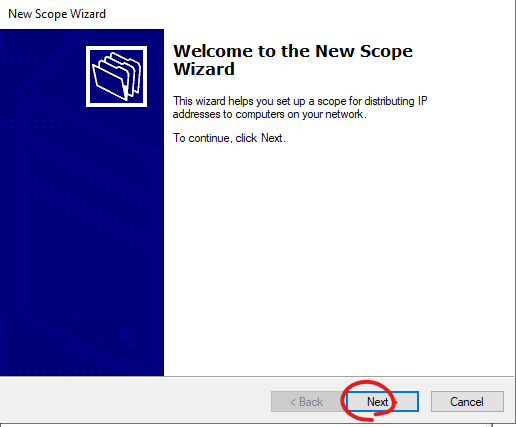


Next를 클릭 합니다.
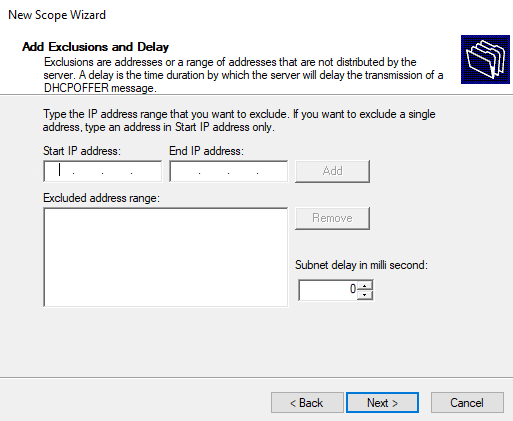
Next를 클릭 합니다.
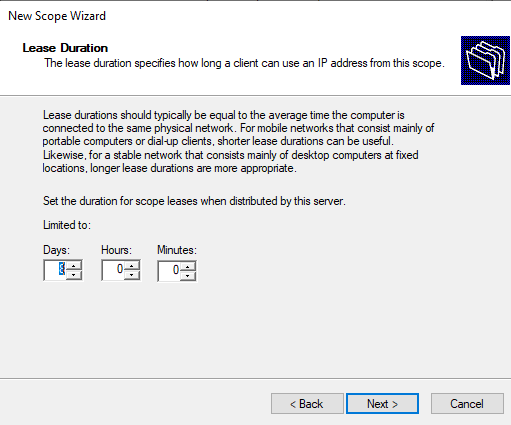
Next를 클릭 합니다.
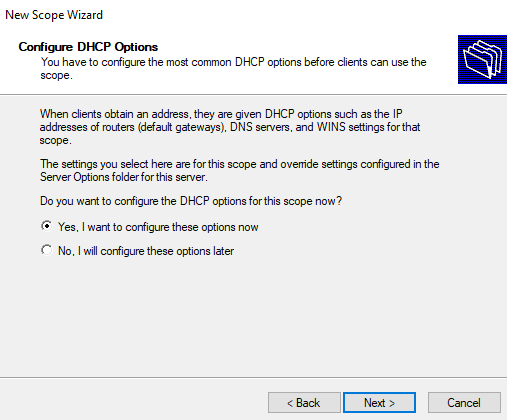
Gateway 입력하고 Next를 클릭합니다.

8.8.8.8추가 합니다.
1차 DNS 서버 자체
2차 google dns
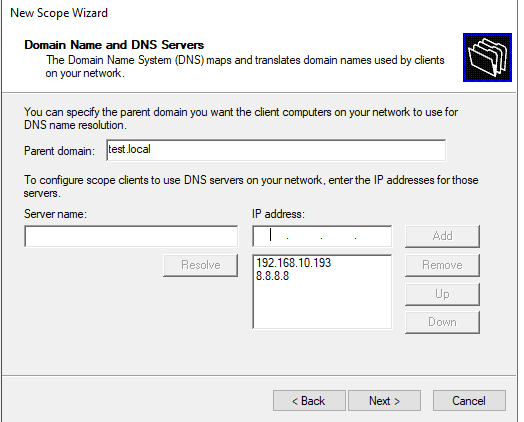
Next를 클릭 합니다.
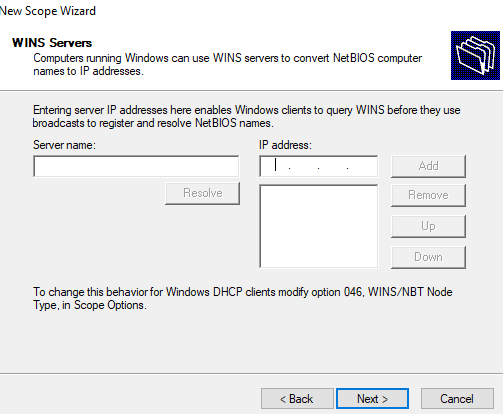
Next를 클릭 합니다.
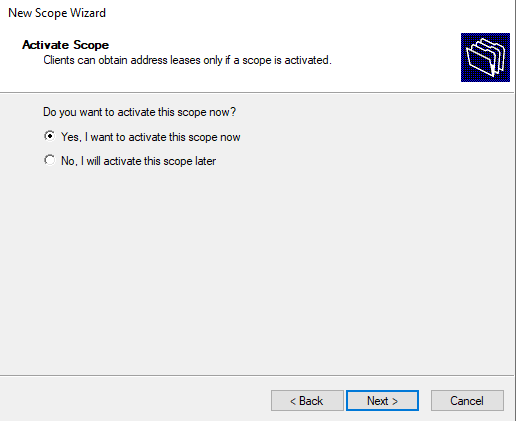
Finish를 클릭 합니다.
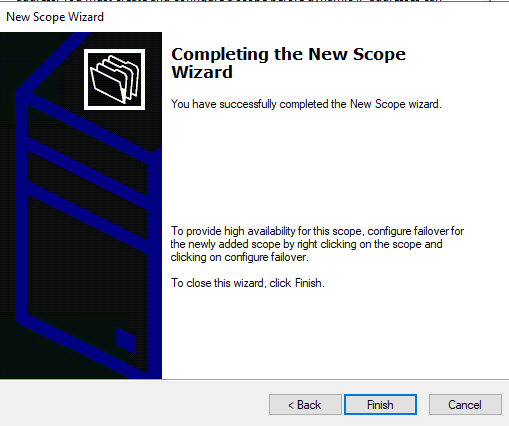
지금까지 [2025][CISCO ISE#10] - DHCP configuration 글을 읽어주셔서 감사합니다.
'CISCO > CISCO ISE' 카테고리의 다른 글
| [2025][CISCO ISE#12] - Certification Server (CA) (0) | 2025.01.05 |
|---|---|
| [2025][CISCO ISE#11] - NTP Server Configuration (0) | 2025.01.04 |
| [2025][CISCO ISE#9] - DNS configuration (0) | 2025.01.04 |
| [2025][CISCO ISE#8] - create ou, user and group (0) | 2025.01.04 |
| [2025][CISCO ISE#7] - Active Directory install (0) | 2025.01.04 |